 /*/
/*/
1403\02\15 17:24:07
در عصری که زمان بیش از هر چیز ارزشمند است، اپل واچ به یار غیرقابل انکار ما در مدیریت لحظات و سلامتیمان تبدیل شده است
در عصری که زمان بیش از هر چیز ارزشمند است، اپل واچ به یار غیرقابل انکار ما در مدیریت لحظات و سلامتیمان تبدیل شده است.
این گجت هوشمند بیش از یک ساعت، یک دستیاری شخصی است که به ما کمک میکند تا با دنیای پیرامون خود همگام شویم. با این حال، همانند هر فناوری پیشرفتهای اپل واچ نیز ممکن است گاهی با مشکلاتی روبرو شود که میتواند تجربه کاربری ما را دستخوش تغییر کند. در این مطلب از دیجی کالا مگ، ما شما را از میان پیچ و خم مشکلات رایج اپل واچ همراهی خواهیم کرد و راهحلهای موثری را برای رفع آنها ارائه میدهیم.
پس با ما در این راهنمای جامع همراه شوید.
 /*/
/*/
 /*/
/*/
۱. ایرادات مربوط به متصل نشدن اپل واچ
۲. شارژ نشدن ساعت؛ یکی از مشکلات رایج اپل واچ
۳.
ایرادات رایج مربوط به بخش نمایشگر اپل واچ
مشکلات دیگر در این زمینه
۴. ایرادات متداول مربوط به نوتیفیکیشن اپل واچ
۵. ایرادات مربوط به بهروزرسانی نرمافزاری اپل واچ
۶.
ایرادات متداول مربوط به دکمهی چرخان اپل واچ
۷. ایرادات مربوط به ردیابی فعالیتهای ورزشی اپل واچ
۸. ایرادات عملکردی اپل واچ
ایرادات مربوط به متصل نشدن اپل واچ

متصل کردن اپل واچ و آیفون شما معمولاً یک طی فرآیند یکپارچه صورت میگیرد، اما ممکن است با مشکلاتی در این زمینه مواجه شوید. چه دستگاهها به اندازه کافی به یکدیگر نزدیک نباشند، در محدوده Wi-Fi قرار نگیرند، یا روش اتصال از طریق کد QR اپل کار نکند، چند راهحل موثر در این زمینه وجود دارد که میتوانید برای رفع مشکلات مربوط به متصل نشدن اپل واچ آنها امتحان کنید:
ریاستارت کردن بسیاری از مشکلات که به دلیل اشکالات نرمافزاری ایجاد میشوند را به راحتی از بین میبرد. برای ریاستارت کردن اپل واچ تنها کافیست دست خود را به روی دکمه کناری نگه دارید تا علامت پاور در بالای نمایشگر نمایش داده شود. اکنون میتوانید با کشیدن دکمه پاور روی صفحه به سمت راست گجت پوشیدنی خود را خاموش کنید.
برای ریاستارت کردن آیفون هم کافیست دکمه پاور را نگه دارید تا دقیقا مانند اپل واچ آیکون پاور به شما نشان داده شود.
در ادامه لیستی از دستگاههای سازگار برای شما آورده میشود:
با این حال اگر علیرغم اتصال موجود بین آیفون و اپل واچ، همچنان ارتباط به خوبی صورت نپذیرد، بهتر است آیفون خود را در حالت پرواز قرار داده و مدتی صبر کنید و سپس آن را از این حالت خارج نمایید.
شارژ نشدن ساعت؛ یکی از مشکلات رایج اپل واچ

یکی از اصلیترین مشکلاتی که کاربران اپل واچ از آن گله مند هستند، مشکل شارژ نشدن ساعت هوشمندشان است. اپل واچ شما از طریق آیکون رعد و برق سبز کوچک به شما اطلاع میدهد که در حال شارژ شدن است. اگر این آیکون را نمیبینید حتی اگر ساعت شما به شارژر متصل است، روشهای زیر را روی ساعت خود انجام دهید:
اگر اینطور است، اما ساعت شما هنوز شارژ نمیشود، دستگاه دیگری را امتحان کنید تا ببینید آیا دوشاخه مشکل دارد یا خیر. اگر مطمئن نیستید، شارژر را به دوشاخه دیواری دیگری متصل کنید.
اگر کابل دیگری در دسترس دارید، با استفاده از آن کابل بررسی کنید که آیا کابل اصلی ساعت شما مشکل دارد یا نه.

از دیگر مشکلات متداول کاربران اپل واچ میتوان به بخش نمایشگر اشاره کرد.
اگر لوگوی اپل پس از روشن شدن ساعت روی نمایشگر گیر کرده و ناپدید نمیشود، بهتر است چند روش موثر در این زمینه را به کار ببرید:
برای انجام این کار به اپلیکیشن Watch بروید، روی تب My Watch ضربه بزنید و ساعت هوشمند خود را انتخاب کنید. سپس روی حروف کوچک i ضربه بزنید. در نهایت Unpair Apple Watch را انتخاب کنید.
این کار باید اتصال ساعت هوشمند شما از گوشی آیفون شما غیرفعال کند، اما میتوانید بعداً از طریق پشتیبانگیری اطلاعات خود را بازیابی کنید.
با آیفون خود وارد برنامه Watch و تب My watch شوید. از بخش All Watches به روی علامت i ساعت کلیک کنید. حال Find My Apple Watch را بزنید و در صفحه جدیدی که باز میشود به روی Play Sound کلیک کنید.
اگر هنگامی که مچ دست خود را بالا می آورید، صفحه نمایش روشن نمیشود، اما وقتی روی نمایشگر ضربه میزنید روشن میشود، بررسی کنید که آیا گزینهی Wake Screen on Wrist Raise ساعت هوشمند شما روشن است یا خیر:
اگر وقتی مچ دست خود را بالا می آورید صفحه نمایش ساعت روشن میشود، اما به لمس پاسخ نمیدهد، دستگاه خود را یک بار خاموش و سپس روشن کنید.
اگر با انجام این کار باز هم مشکل شما حل نشد، بهتر است که اپل واچ خود را ریست فکتوری کنید. در نهایت اگر برای ساعت هوشمند شما بهروزرسانی نرمافزاری وجود دارد، حتما آن را به جدیدترین نسخه آپدیت کنید.
اگر در نور کم، نمایشگر اپل واچ شما در نواحی خاصی رنگ سبز دارد باید به تعمیرکار مجرب در این زمینه مراجعه کنید، چرا که این یک مشکل سختافزاری نمایشگر است که باید برطرف شود.
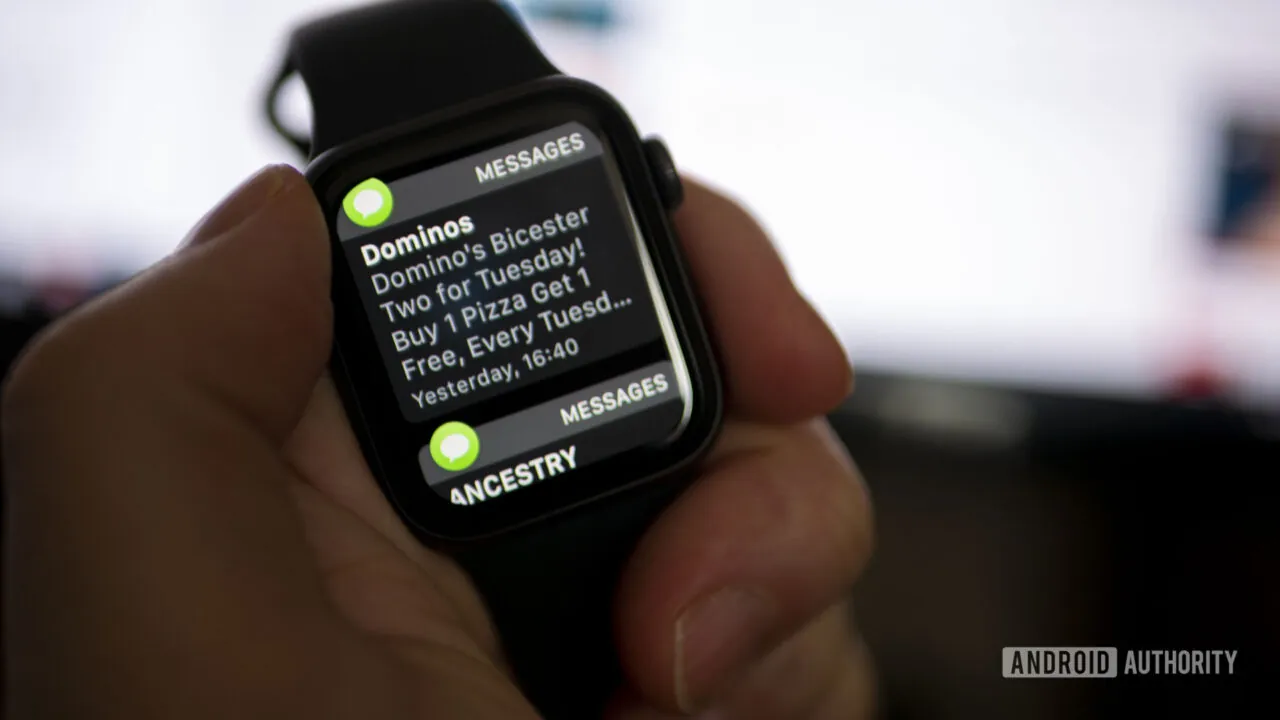
مشکلات مربوط به نوتیفیکیشن اپل واچ، تجربه کاربری بسیاری از افراد را مختل میکند و مانع از تعامل آنها با سایر افراد به طور مستقیم از روی ساعت میشود.

SearchBiz ارائه اطلاعات جامع در مورد فروش، اجاره، مشاوره و اجرا، تعمیرات و سرویس در حوزه صنعت و تولید در کشور.
اگر نوتیفیکشنهای آیفون شما به ساعت هوشمندتان منتقل نمیشود، در ادامه به معرفی چند روش کاربردی و موثر در این زمینه خواهیم پرداخت:
اگر فعال است روی آن ضربه بزنید تا این قابلیت را غیرفعال کنید. نکته مهم در این زمینه این است که اگر این حالت را در گوشی آیفون خود فعال کرده باشید، به صورت خودکار این تنظیمات برای اپل واچ هم اعمال میشود.
شما میتوانید با باز کردن مرکز کنترل و ضربه زدن روی آیکون هواپیما، آن را خاموش کنید. پس از اتمام این مرحله، آیفون و اپل واچ خود را ریاستارت کنید. بعد از روشن گوشی و ساعت، این دو باید به یک دیگر متصل شوند.
سپس روی اپ یا اپهایی که نوتیفیکیشن روی ساعت شما ارسال نمیکنند به پایین بروید و روی آنها ضربه بزنید. در این بخش Show Alerts را انتخاب کنید. برنامهها اکنون باید نوتیفیکیشنها را روی ساعت شما به نمایش بگذارند.
ایرادات مربوط به بهروزرسانی نرمافزاری اپل واچ

اگر اپل واچ قدیمیتری دارید، احتمالاً حداقل یک بار با پیام «unable to install update» یا آپدیت نصب نمیشود مواجه شدهاید. با این حال، چند نکته اساسی وجود دارد که قبل از به روزرسانی دستگاه خود باید به خاطر بسپارید:
هر چه سیگنال شبکه Wi-Fi قویتر باشد، بهتر است.
اگر روشهای ذکر شده را انجام دادید اما باز هم ساعت بهروزرسانی منتشر شده را نصب نکرد، میتوانید فایل بهروزرسانی نرمافزار را حذف کنید:
پس از این مرحله حتما اپل واچ خود را ریاستارت کنید. پس از روشن شدن، بهروزرسانی را دوباره دانلود کنید و یک بار دیگر آن را نصب کنید.
اپل واچهای جدیدتر معمولاً هنگام بهروزرسانی watchOS دچار خطاهای ذخیرهسازی میشوند. رفع این مشکل نسبتاً ساده است و باید فضایی که بهروزرسانی برای نصب نیاز دارد را آزاد کنید:
آیفون و اپل واچ شما باید در پیام خطای بهروزرسانی، میزان فضای ذخیرهسازی مورد نیاز را مشخص کنند. برای اینکه ببینید چقدر فضای ذخیرهسازی در دسترس دارید، به بخش Setting در ساعت خود بروید، General > About را انتخاب کنید و به پایین بروید تا میزان حافظهی در دسترس را به شما نشان دهد. همچنین میتوانید ببینید چه محتوایی بیشتر فضای ذخیرهسازی شما را اشغال میکند، موسیقی، عکس یا برنامه.
سپس نصب به حذف کردن آنها اقدام کرده و سپس از خالی شدن فضای ذخیرهسازی، بهروزرسانی اپل واچ خود را نصب کنید.
مقایسه اپل واچ سری ۹ با اپل واچ SE (نسل دوم)؛ کدام را بخریم؟

دکمهی چرخان، یک بخش فیزیکی کاملاً مهم در اپل واچ است که وظیفهی هدایت کاربران به بخشهای مختلف ساعت را بر عهده دارد. متأسفانه، گاهی گرد و غبار و برخی اجسام ریز در چرخ دنده این دکمه قرار میگیرند، آن را مسدود یا از چرخش آن جلوگیری میکنند.
در این زمینه باید اپل واچ خود را هر چند وقت یک بار تمیز کنید تا از بروز چنین مشکلاتی جلوگیری نمایید:

یکی از مشکلات متداول اپل واچ که کاربران از آن گله مند هستند، ایرادات مربوط به ردیابی فعالیتهای ورزشی است.
گاهی اوقات این ساعت هوشمند قادر به ردیابی صحیح فعالیتهای ورزشی و سلامتی نیست که روشهای زیر در بهبود این شرایط موثر است:
برای بررسی این موضوع، آیفون خود را بردارید و در اپ Watch به بخش Privacy بروید. سپس گزینهی Fitness Tracking را روشن کنید.
سپس مسیر My Watch > Privacy > Reset Fitness Calibration Data را دنبال کنید.

اگر شما از اپل واچهای قدیمیتر استفاده میکنید، ممکن است هر از گاهی با مشکل کند شدن ساعت هوشمند خود مواجه شوید. البته این مشکل ممکن است برای ساعتهای هوشمند جدیدتر نیز رخ دهد، اما در آنها کمتر این موضوع دیده میشود.
در ادامه یک سری روشهای کاربردی برای این مشکل به شما پیشنهاد میکنیم:
چگونه با اپل واچ وضعیت خواب خود را پایش کنیم؟
منبع: Androidauthority
 /*/
/*/
 /*/
/*/
ممکن است آداپتور شما خراب شده باشد/*/ /*/ /*/